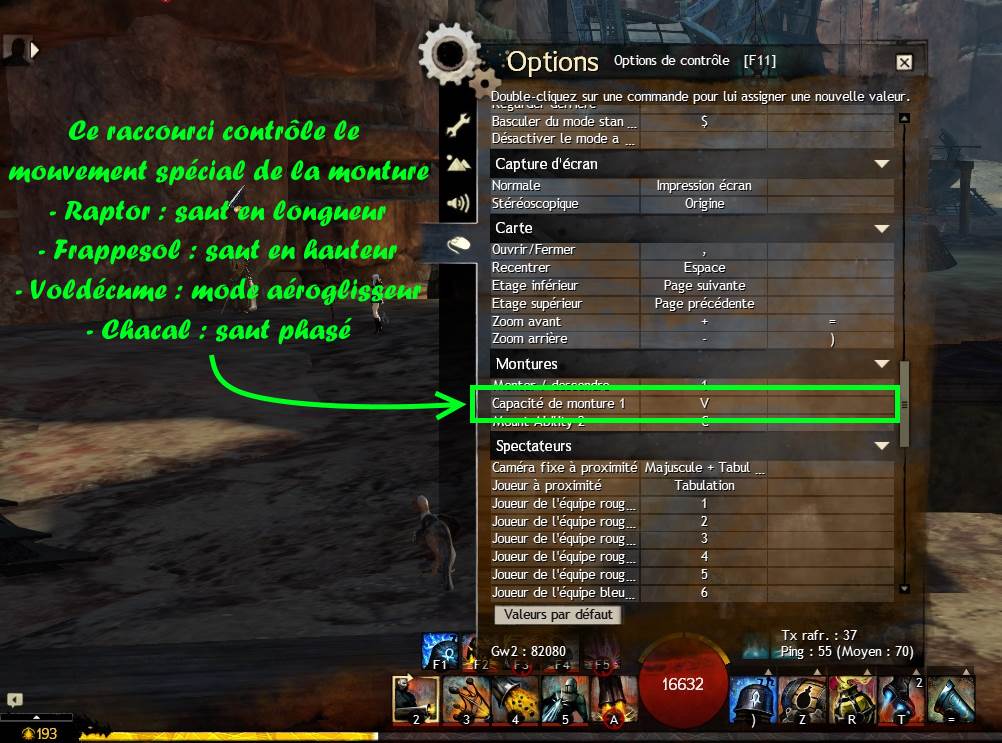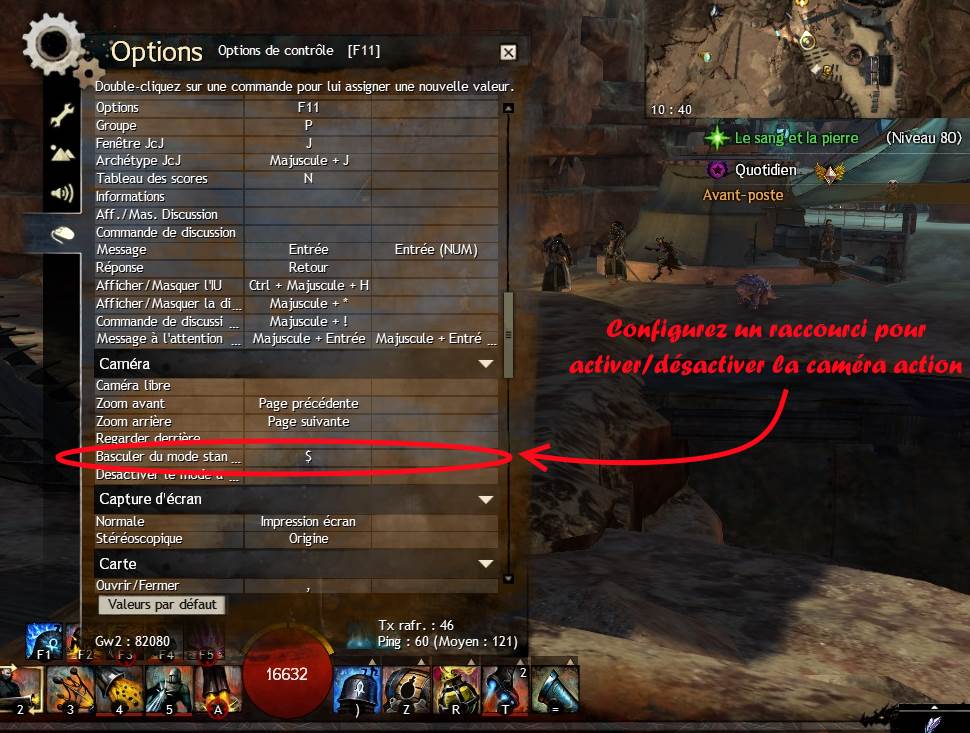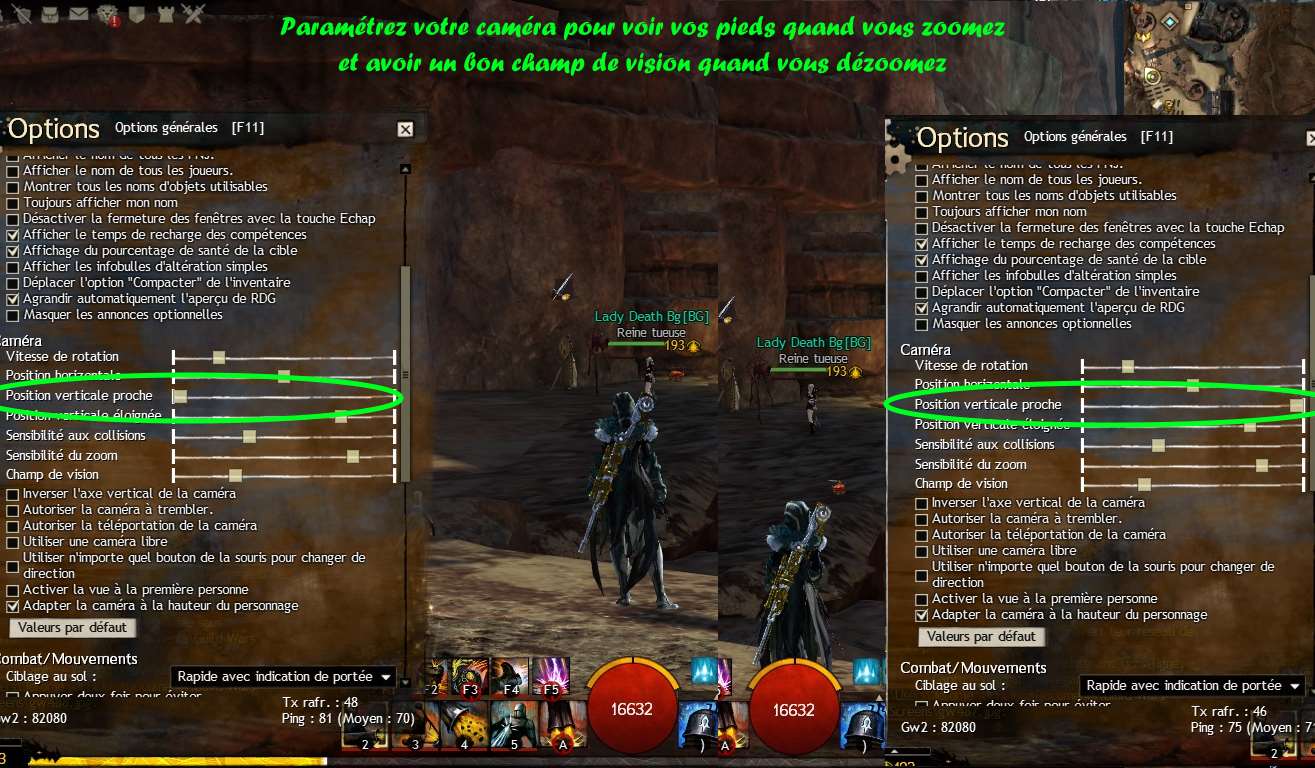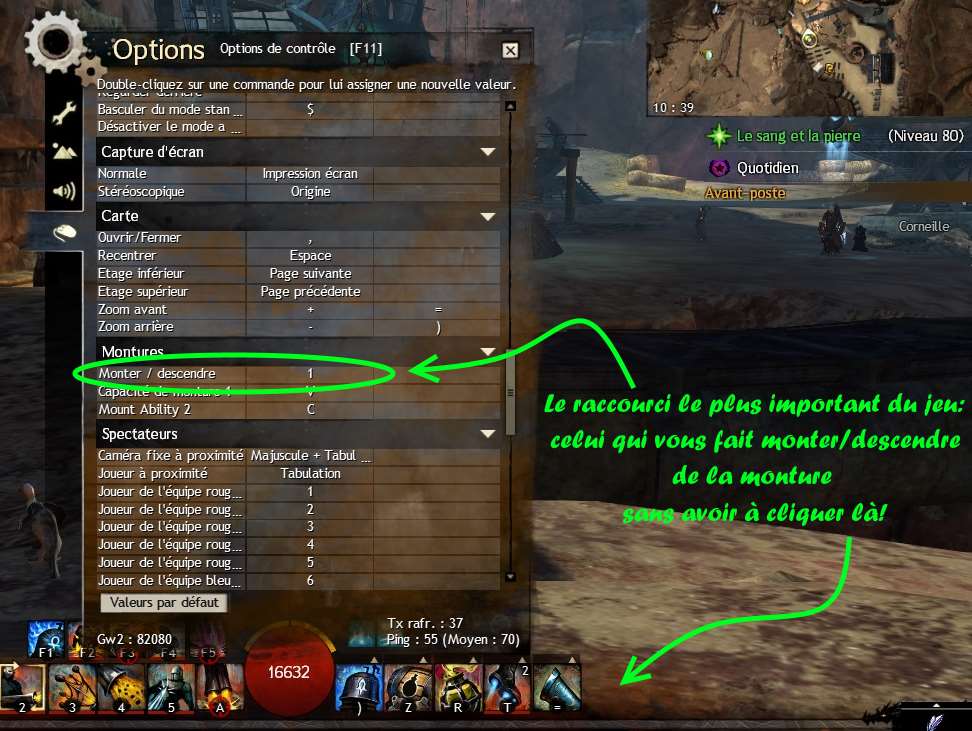5 astuces pour mieux profiter des montures
Les montures sont une nouveauté excitante apportée par la deuxième extension de Guild Wars 2. Nous sommes tous très enthousiastes à l'idée de pouvoir parcourir le vaste monde du jeu à dos de créatures originales et fascinantes.
Voici les cinq astuces du LBM pour paramétrer vos options afin d'avoir la meilleure expérience possible.
1 - Augmentez le contrôle de votre monture dans le menu option
S'il y a bien un aspect de GW2 qui est à la peine, c'est la lisibilité du menu options. GW2 fourmille d'options qui peuvent profondément modifier la façon de jouer (ciblage, mouvement, caméra, etc...). Malheureusement, la description des effets des différentes options à paramétrer laisse souvent à désirer.
La première option importante à configurer pour augmenter le contrôle que vous avez sur votre monture est indiquée sur l'image de droite.
En cochant cette case, vous forcez GW2 à séparer :
- le raccourci de saut classique (le saut en hauteur qui ne consomme pas d'endurance) qui vous servira à monter des escaliers et sauter au-dessus de murets ou autres petits obstacles
- la compétence de mouvement spécial (le super saut en longueur du raptor par ex.) qui consomme de l'endurance et vous permet de franchir des obstacles importants comme de larges gouffres
- De base les touches C et V (paramétrable dans le menu option > commandes) vous permettront d'effectuer les 2 compétences de chaque montures.
| Montures |  |
||
|---|---|---|---|
| V (Comp.1) | Accélérer | Plonger / piquer | Vriller en avant |
| C (Comp.2) | Drifter / Glisser / Déraper | Remonter | Descendre verticalement / S'accrocher |
2 - Assignez une touche facile d'accès pour la compétence de mouvement
Une fois que vous avez séparé la touche de saut normal de votre monture de la touche de mouvement spécial de votre monture, il est temps d'y assigner un raccourci clavier adéquat.
Nous vous recommandons d'utiliser une touche proche de votre main gauche pour contrôler le mouvement spécial de votre monture. La touche "V" (touche d'esquive par défaut) est assignée par défaut au mouvement spécial. Vous êtes libre d'en changer mais il s'agit d'une bonne configuration.
3 - Configurez une touche pour la caméra action
Lorsque vous utilisez une monture, vous n'avez pas accès aux déplacement latéraux (pas chassés si vous préférez).
Pour tourner, il vous faut orienter la caméra dans la direction où vous voulez vous déplacer. Cela implique d'utiliser soit :
- Les touches au clavier pour tourner (pas pratique du tout)
- Le clic droit de la souris pour tourner la caméra (pénible à la longue)
- La caméra action
La caméra action est une option qui peut être activée/désactivée en utilisant un simple raccourci. Attention, le raccourci n'est pas attribué par défaut.
En activant la caméra action, le contrôle de GW2 ressemble à celui d'un FPS (ou JTS d'après le journal officiel). Tourner sa caméra devient très facile. Nous vous recommandons d'activer la caméra action dès que vous utilisez une monture et de la désactiver dès que vous en descendez.
4 - Ajustez la configuration de votre caméra
Configurer la caméra de GW2 va bien plus loin que le simple raccourci d'accès au mode action.
N'hésitez pas à utiliser les curseurs de position de la caméra pour avoir une meilleure vue de votre monture et du paysage. Idéalement, votre caméra doit être configurée pour que vous puissiez voir les pieds de votre personnage quand vous êtes pied à terre et avoir une bonne vue du paysage quand vous êtes montés.
5- Assignez un raccourci pour monter/descendre de votre monture
Le dernier et plus important conseil que nous pouvons vous donner est d'assigner un raccourci pour facilement monter/descendre de votre monture.
Monter et descendre de votre monture est une action que vous allez faire extrêmement souvent dans GW2:PoF. Il est dommage de se fatiguer la main à cliquer sans cesse sur votre "11e compétence". Assignez un raccourci très facile d'accès sur votre clavier ou votre souris pour vous éviter tous ces tracas.
Les joueurs avec des claviers et/ou des souris gaming peuvent assigner un raccourci différent à chaque monture pour pouvoir changer encore plus vite de mode de locomotion.
Voyez l'effet de ces options en action !
Rédaction : Reegar
Correction : Nico Le Ch'ti
Date de dernière mise à jour : 02/08/2019
Commentaires
-

- 1. JEXTER Le 12/07/2018
bonjour,
je débute sur Path of fire. Pour récupérer mon raptor, je dois réalsier la quete allumer la flamme.
je dois embarquer a bord d'un vaisseau en cliquant sur l'étoile verte, la page de chargement s'affiche, le curseur, en bas a droite, commence à tourner et tout se fige. j'ai essayé plusieurs fois, cela plante le jeu.
Que faire ? désinstaller et recharger ?
Mercid e votre aide-
- waldolfLe 13/07/2018
Oui je pense que vous devriez réinstaller GW2 :)
-

- 2. tristan Le 10/11/2017
Merci ! -

- 3. tristan Le 09/11/2017
Merci pour ces astuces qui m'ont bien servi !
Je suis peut-être idiot mais je ne sais pas comment tu fais pour faire un raccourci d'une monture à l'autre. Je suis obligé de cliquer sur l'icône monture puis choisir celle que je veux et vice versa. C'est assez fastidieux. Dans ta vidéo je ne vois pas de clic donc il y a bien un raccourci quelque part. Merci d'avance pour votre aide-
- menidaLe 09/11/2017
Bonjour, En fait, une fois la monture débloquée, il est possible de rajouté des touches raccourcis dans les options de contrôle permettant de monter sur la monture correspondante au raccourci.
-

- 4. Tyrel Le 27/09/2017
Par contre petit souci avec l'astuce, j'utilise un bouton annexe de ma souris pour l'esquive et cette astuce ne fonctionne pas avec ce bouton pour le frappesol. En effet la comp spéciale s'active (pour une raison que j'ignore) au moment où je relâche le bouton en ne faisant qu'un saut mineur. Si quelqu'un a une astuce pour contrebalancer cela, en attendant clavier mais moins pratique à mon sens -

- 5. peach Le 22/09/2017
Bon en lisant l'article, je ne voyait pas trop l’intérêt du billet.
Mais en regardant la vidéo tout s’éclaircit.
Merci Reegar.
Vous devez être connecté pour poster un commentaire